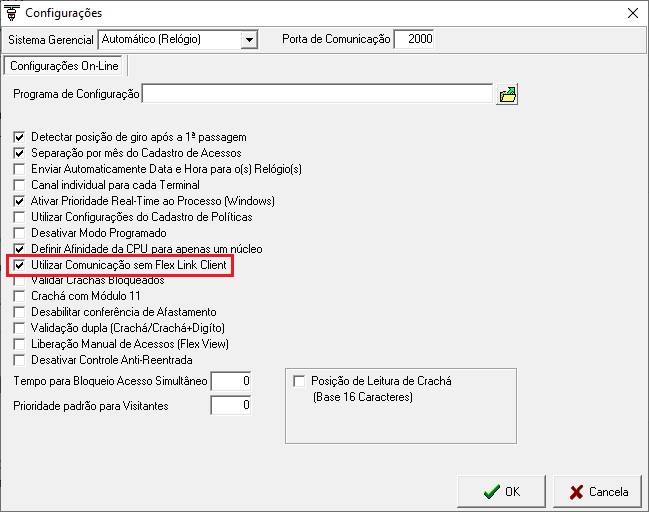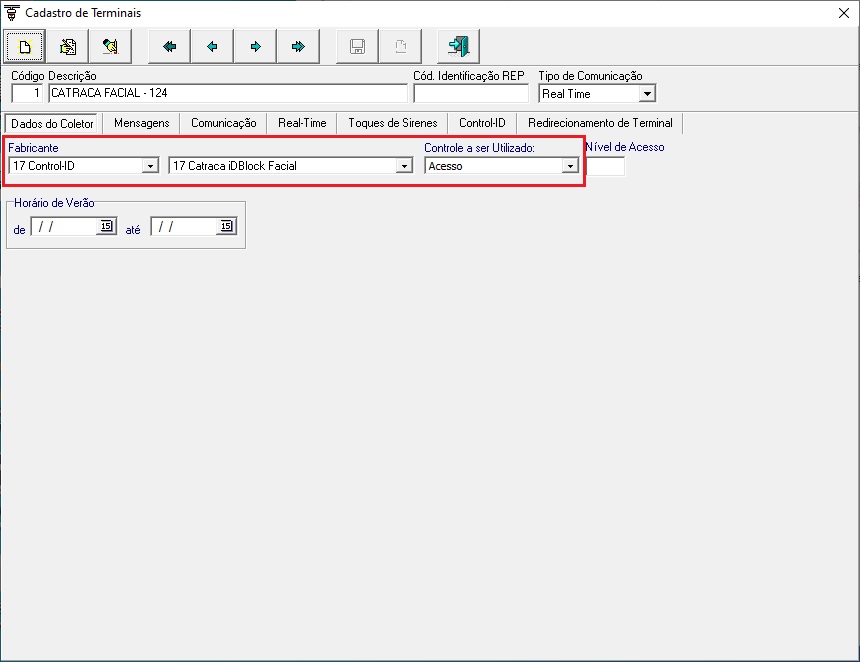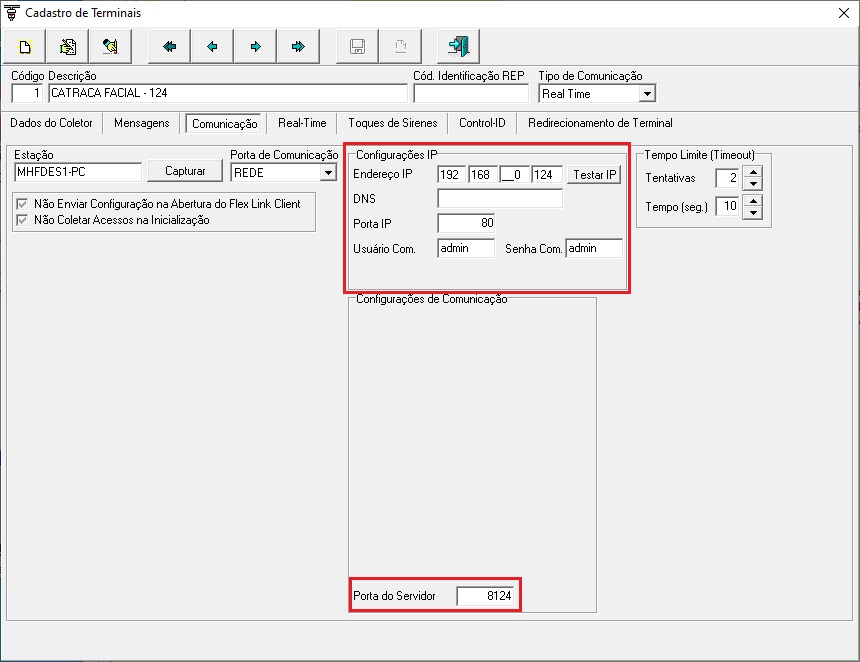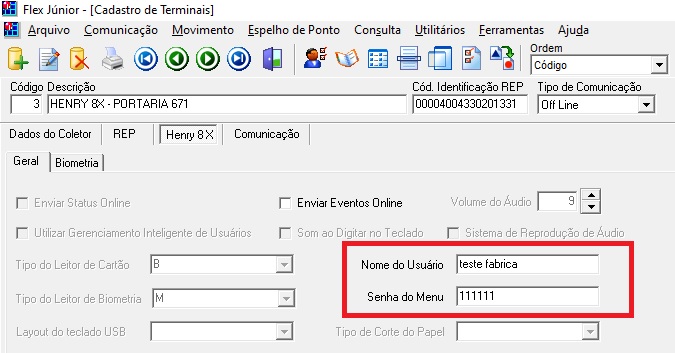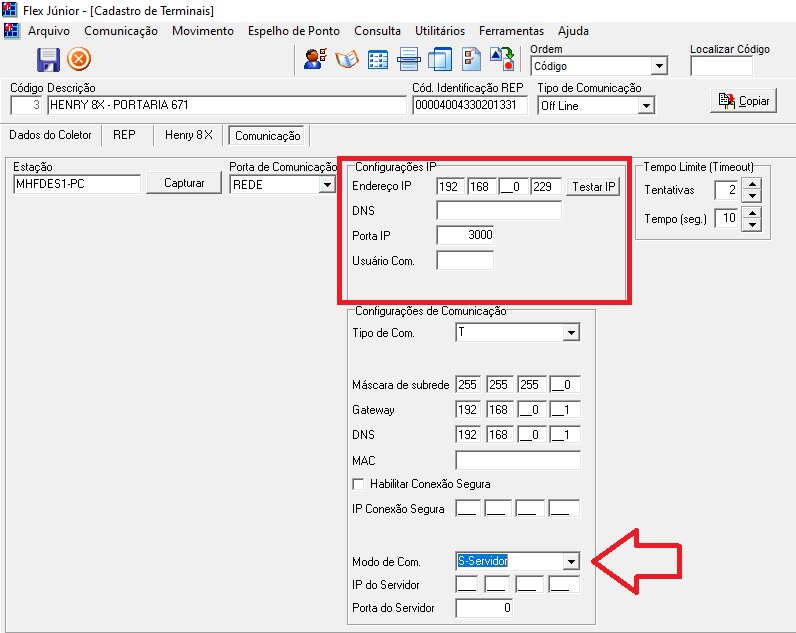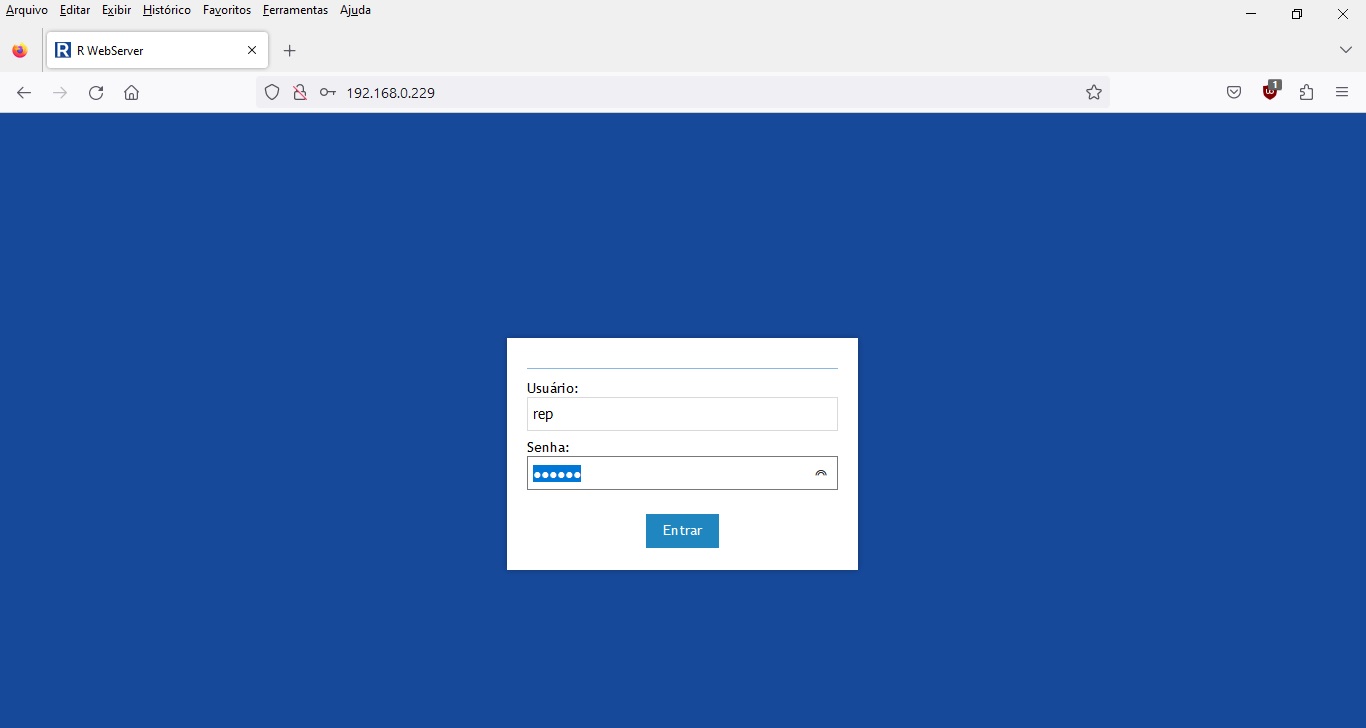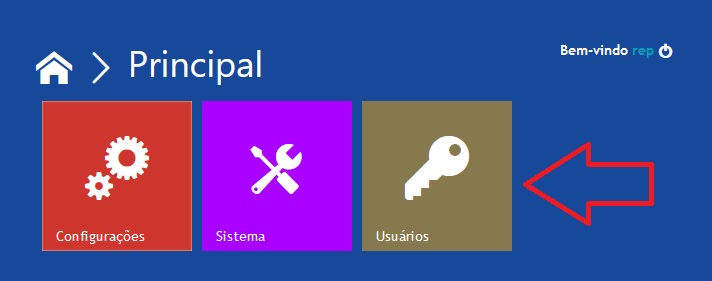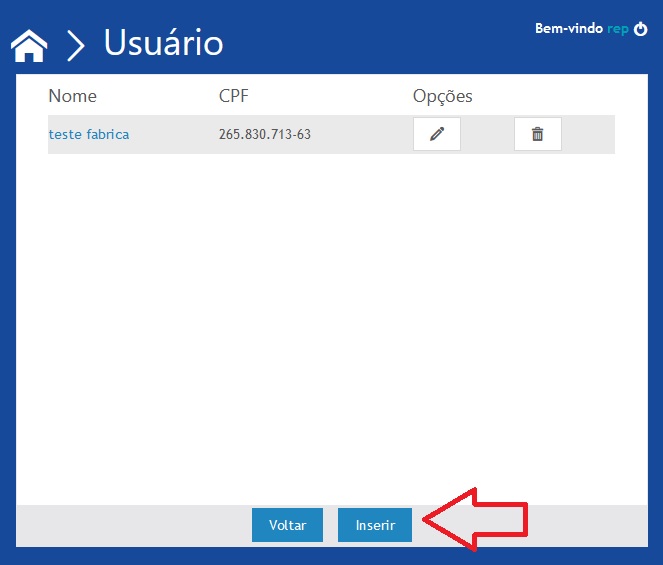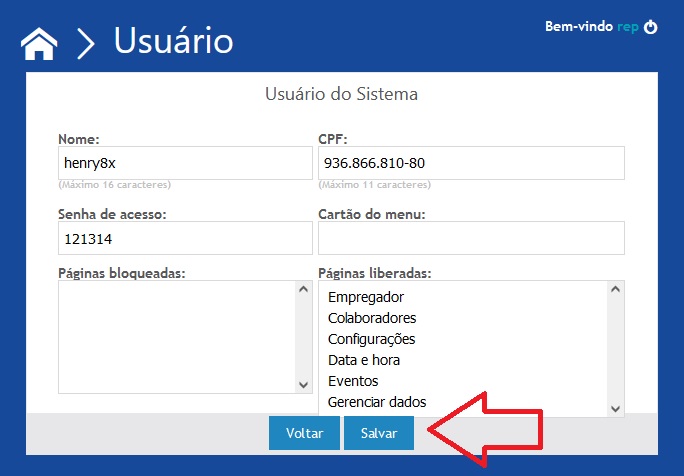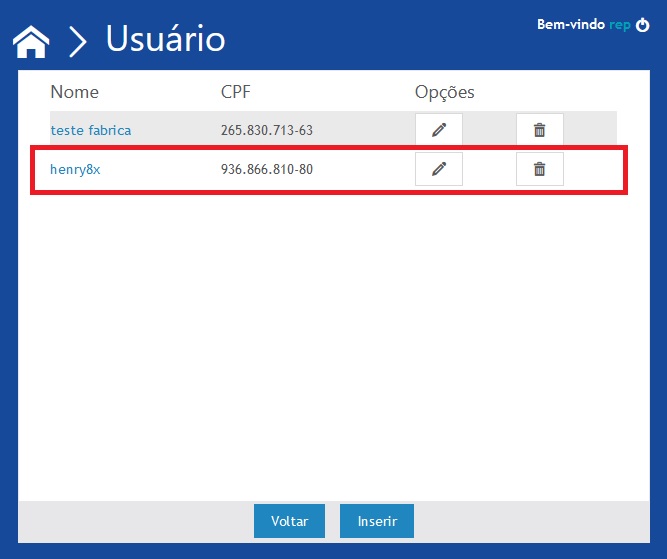Mudanças entre as edições de "ControleAcesso:Control iD Catraca iDBlock Facial"
De Wiki MHF Sistemas
| Linha 29: | Linha 29: | ||
'''Usuário Com.:''' Usuário para comunicação com o equipamento (Padrão: admin) | '''Usuário Com.:''' Usuário para comunicação com o equipamento (Padrão: admin) | ||
'''Senha Com.:''' Senha para comunicação com o equipamento (Padrão: admin) | '''Senha Com.:''' Senha para comunicação com o equipamento (Padrão: admin) | ||
| − | '''Porta do Servidor:''' Porta IP que o equipamento irá utilizar para comunicar com o sistema. Cada equipamento precisa ter uma porta diferente, não é permitido 2 equipamentos na mesma porta. | + | '''Porta do Servidor:''' Porta IP que o equipamento irá utilizar para comunicar com o sistema. Cada equipamento precisa ter uma porta diferente, não é permitido 2 equipamentos na mesma porta. Exemplo equipamento 1: Porta = 8001, equipamento 2: Porta = 8002, e assim por diante. |
'''Atenção:''' | '''Atenção:''' | ||
- Certifique-se de que o firewall esteja liberado para acesso as portas e IP's necessários. | - Certifique-se de que o firewall esteja liberado para acesso as portas e IP's necessários. | ||
- Efetue as liberações necessárias no antivírus caso necessário. | - Efetue as liberações necessárias no antivírus caso necessário. | ||
| − | - Caso ocorra alguma inconsistência na comunicação desative o firewall e antivírus para teste | + | - Caso ocorra alguma inconsistência na comunicação desative o firewall e antivírus para teste. |
- Caso o servidor possua mais de uma placa de rede desative as placas que não estão em uso, deixando apenas a principal. | - Caso o servidor possua mais de uma placa de rede desative as placas que não estão em uso, deixando apenas a principal. | ||
| + | |||
| + | [[Arquivo:Control_iD_Catraca_iDBlock_Facial_3.jpg]] | ||
Edição das 11h13min de 8 de dezembro de 2023
- Comunicação - Control iD - Catraca iDBlock Facial
Arquivos necessários: - Atualizar o Flex Link Server para a versão 3.38 ou Superior. - Atualizar o Flex Acesso para a versão 4.3.2 ou Superior (Caso utilize). - Atualizar o Flex Refeitório para a versão 2.5.9 ou Superior (Caso utilize).
Flex Link Server -> Configurações -> Servidor Para comunicar com esse equipamento é necessário acionar a opção: Utilizar Comunicação sem Flex Link Client Abaixo a configuração recomendada:
Flex Link Server -> Configurações -> Terminais
Cadastro da Catraca iDBlock Facial Guia: Dados do Coletor Fabricante: 17 - Control iD Modelo: 17 - Catraca iDBlock Facial Controle a ser utilizado: Selecione em qual sistema o equipamento será utilizado
Guia: Comunicação Estação: Clique no botão Capturar para obter o nome da máquina Porta de Comunicação: Rede Endereço IP: Endereço IP do equipamento Porta: Porta IP para comunicação com o equipamento (Padrão: 80) Usuário Com.: Usuário para comunicação com o equipamento (Padrão: admin) Senha Com.: Senha para comunicação com o equipamento (Padrão: admin) Porta do Servidor: Porta IP que o equipamento irá utilizar para comunicar com o sistema. Cada equipamento precisa ter uma porta diferente, não é permitido 2 equipamentos na mesma porta. Exemplo equipamento 1: Porta = 8001, equipamento 2: Porta = 8002, e assim por diante. Atenção: - Certifique-se de que o firewall esteja liberado para acesso as portas e IP's necessários. - Efetue as liberações necessárias no antivírus caso necessário. - Caso ocorra alguma inconsistência na comunicação desative o firewall e antivírus para teste. - Caso o servidor possua mais de uma placa de rede desative as placas que não estão em uso, deixando apenas a principal.
Cadastro de Terminais:
Guia: Henry 8x -> Geral: Nome de usuário: Campo de preenchimento obrigatório. Padrão: teste fabrica Senha do Menu: Campo de preenchimento obrigatório. Padrão: 111111
Guia: Comunicação Endereço IP: Campo de preenchimento obrigatório. Porta IP: Campo de preenchimento obrigatório. Modo de Comunicação: Campo de preenchimento obrigatório. Padrão: S - Servidor
- Criação de usuários para Comunicação
Abra um navegador e informe o IP do equipamento Informe o usuário. Padrão: rep Informe a senha. Padrão: 123456
Após o login clique na opção: Usuários
Para criar um novo usuário clique na opção: Inserir
Informe o nome do usuário Informe o CPF Senha de Acesso Escolha as páginas liberadas Clique em Salvar